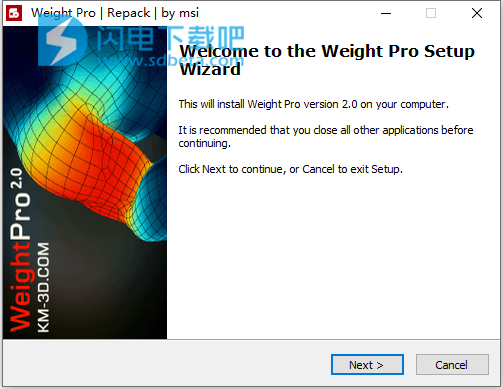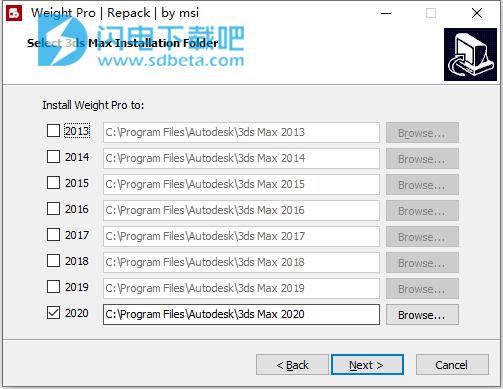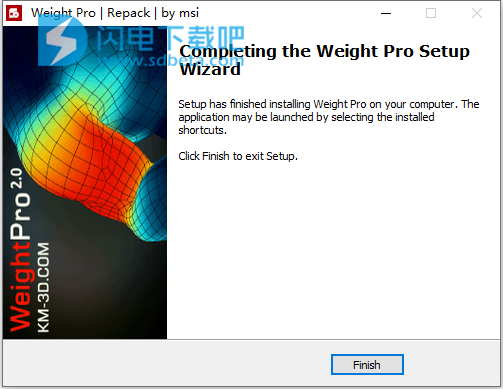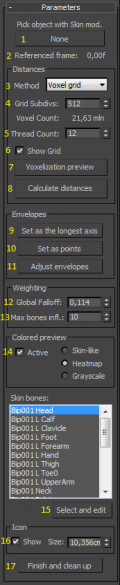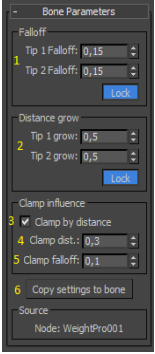WeightPro破解版是一个3ds Max用于自动,快速和平滑的皮肤蒙皮修改器插件,无论网格是否具有良好或杂乱的都可以完美的拓扑结构。用于自动,快速和平滑的皮肤修改器加权,无论网格物体是否具有良好或凌乱的拓扑结构。它使用GPU将骨骼与骨骼进行体素化,以计算骨骼和顶点之间的最短距离。 它允许您在实时拍摄期间进行调整。之后,您可以从场景中删除插件,从现在开始,没有插件的每个人都可以使用蒙皮对象。本次小编带来最新破解版,含注册码,支持 3ds Max2013(64位)到2020的所有版本,一键完成安装破解,简单便捷!

安装破解教程
1、下载并解压,双击Weight_Pro_2.01_Setup.exe运行,点击next
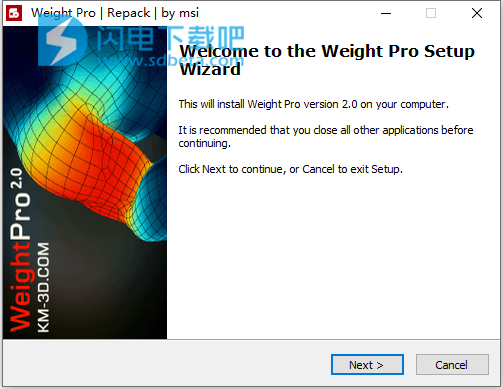
2、如图所示,选择对应软件版本的插件安装路径
,点击next
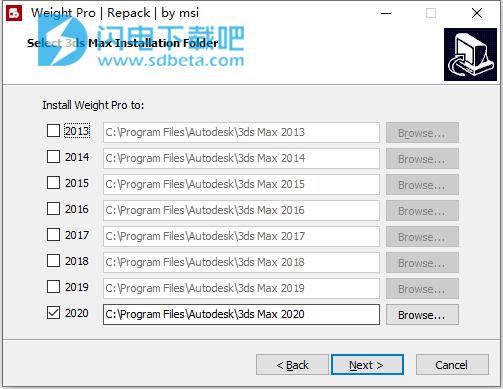
3、安装完成,点击finish退出向导
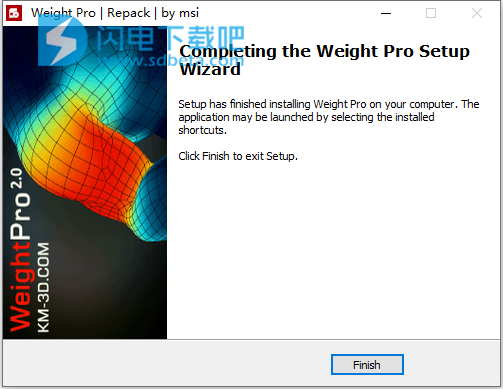
4、如果插件显示为未激活,则使用此序列激活它:
U41UU41UU41UU41UU41UU4UU
使用说明
一、WeightPro插件参数
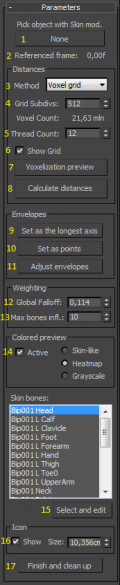
1.选择按钮 - 选择应用了“蒙皮”修改器的对象。
2.参考框架 - 显示您选择对象的时间,它应该是具有初始未变形网格状态的框架。
3.距离计算的方法 - 方法,线性非常快,适用于预览或没有体积的物体。体素网格较慢,非常适合具有体积的对象,如角色。
4.网格细分 - 体素网格的分辨率,您设置的较高细分体素正在创建,结果更准确。
5.线程计数 - “计算距离”进程创建的线程数,最大线程数是您的CPU数量。更多的线程意味着更快的计算,但它也需要更多的内存,有时它只需要12个线程的10GB RAM,如果你没有足够的RAM,减少线程数。
6.显示网格 - 显示体素网格,它在参考帧时间看起来像一个细分的边界框。
7.体素化预览 - 它将体素化结果创建为可编辑网格,以便您可以检查它是否定义良好。
8.计算距离 - 执行加权计算的主按钮。确保每个信封至少部分位于网格内。如果网格具有可见的翻转面(背面),则体素化可能不正确。
网格不应该没有连接的单独元素(不在拓扑意义上,两个相交的,分离的元素很好)。权重基于顶点和包络之间的距离来设置。之后,每个骨骼都有一个新的修改器 - “Weight Pro Bone” - 分别调整每个骨骼的重量。
9.设置为最长轴按钮 - 它查找骨骼边界框的最长轴并沿其设置包络。
10.设置为点 - 它将包络转换为一个点,该点是骨骼边界框的中心。例如,当你进行面部蒙皮时,“骨头”是一个Point,Dummy,Sphere等是很有帮助的。
11.调整信封 - 启用“编辑信封”模式。 您可以调整包络,但请记住 - 它的厚度对计算结果没有影响。
12.全局衰减 - 它为每个Weight Pro Bone修改器设置固定衰减。 它还会重置“距离增长”参数。 它主要用于初始的整体权重混合。
13.最大骨骼影响 - 它意味着有多少骨骼(最大)影响一个顶点。
14.彩色预览 - 使用修改器Weight Pro Color启用或禁用骨骼权重的顶点颜色预览,该修改器始终添加在“蒙皮”修改器上方。
15.选择并编辑 - 从上面的列表中选择骨骼并启用3ds max编辑模式,您可以在其中设置Weight Pro Bone修改器的参数。
16.图标显示 - 在视口中显示插件的图标。
17.完成并清理 - 如果你认为你的加权已经完成,你应该使用它。 它会删除所有插件的内容,如修饰符,回调等。您不应仅通过删除插件的节点来完成加权。 您无法撤消此操作,它可能会导致3ds Max崩溃。
二、WeightPro骨骼修改器参数
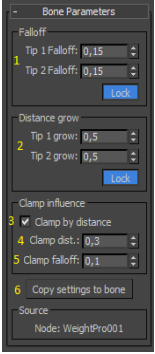
1.提示衰减 - 它为骨骼包络的1或2尖端(端点)单独设置衰减。 使用衰减值,您基本上可以增加或减少权重之间过渡的平滑度。
2.提示增长 - 它设置1或2尖端的单独距离(端点)
骨头的信封。 随着距离增长值,您基本上增加或减少骨骼影响的面积。
按下“锁定”按钮后,您可以立即控制两个端点。
3.按距离夹紧 - 启用此选项后,您可以将顶点的权重设置为零,其中到骨骼的距离大于夹具距离值。
4.夹具距离夹具距离限制,如上所述。
5.夹紧衰减 - 使用此值设置夹紧边界的混合。 复制设置以将此骨骼中的所有设置骨骼复制到装备的另一个骨骼,这对于对称对象非常有用。
更新日志
v2.0中有什么新东西:
-clamp最左边的权重 -
对称对象的
复制骨骼设置
- 多线程计算- 每个模块都是64位没有内存限制
- 修复了一些错误
- 一些较小的改进